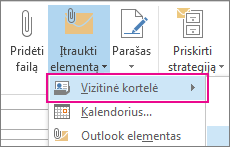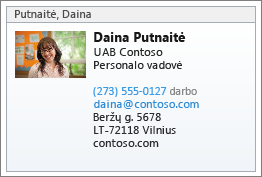Galite siųsti „Microsoft Outlook“ kontaktinę informaciją – savo ar kito asmens – kitiems "vCard" (.vcf) formatu. Kai gavėjas atidaro į laišką gautą "vCard" priedą (.vcf failą), atidaromas kontakto forma, kuriame rodoma kontaktinė informacija.
Galite spustelėti ir įrašyti gautą .vcf failą, įtraukti jį tiesiai į "Outlook" kontaktus ir įrašyti visą informaciją. Jei norite įrašyti "Outlook" kontaktą kaip .vcf failą, pvz., masiškai paskirstyti arba padaryti tą informaciją pasiekiamą kitiems atsisiųsti, galite tai padaryti.
Papasakokite daugiau apie "vCards"
"vCard" leidžia siųsti kontaktinę informaciją tokiu formatu, kurį galima lengvai skaityti kitose el. pašto programose. "vCard" įrašoma kaip .vcf failas, kuris yra internetinės kontaktinės informacijos bendrinimo standartas. Kai siunčiate "vCard", jos .vcf failas siunčiamas kartu su laišku kaip priedas.
„vCard“ pridėjimas prie el. laiško
-
Spustelėkite Naujas el. laiškas.
-
Spustelėkite Pridėti elementą > Vizitinė kortelė.
-
Atlikite vieną iš šių veiksmų:
-
Jeigu „vCard“, kurią norite pridėti prie laiško, atsiranda rodomame trumpame sąraše, spustelėkite ją.
-
Jei norite pridėti vieną ar kelias „vCard“, kurios nerodomos sąraše, spustelėkite Kitos vizitinės kortelės. Atsiranda dialogo langas Vizitinės kortelės įterpimas ir rodomi visi jūsų kontaktai, esantys aplanke Kontaktai. Slinkite kontaktų sąrašu laikydami nuspaustą klavišą CTRL ir spustelėkite norimus pasirinkti kontaktus, tada spustelėkite Gerai.
Taip pat galite pasirinkti kitą kontaktų aplanką – spustelėkite rodyklę Kur ieškoti ir pasirinkite kitą aplanką iš sąrašo.
-
„Outlook“ įterpia „vCard“ paveikslėlį laiško tekste. Paveikslėlį laiške galite panaikinti, nepanaikindami priedo.
Štai pavyzdys, kaip gali atrodyti "vCard".
Kontakto įrašymas kaip "vCard"
Įrašius kontaktus kaip "vCards" galima efektyviai saugoti daug kontaktų.
-
Atidarytame kontakte spustelėkite skirtuką Failas , tada spustelėkite Įrašyti kaip.
-
Lauke Failo vardas įveskite vardą ir spustelėkite Įrašyti.
Norėdami peržiūrėti "vCard" arba vizitinę kortelę:
-
Dalyje Kontaktai pasirinkite skirtuką Pagrindinis .
-
Iš sąrašo pasirinkite kontaktą ir grupėje Dabartinis rodinys spustelėkite Vizitinė kortelė arba Kortelė.